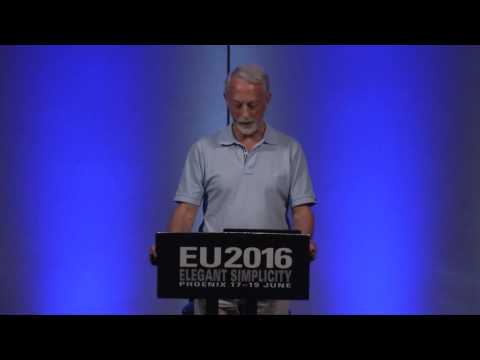Windows 10 dolazi s nekoliko korisnih značajki, a traka izbornika File Explorer je jedan od njih, što korisnicima pomaže u obavljanju različitih zadataka, uključujući odabir, rezanje-kopiranje-lijepljenje, dijeljenje itd. Među uključenim značajkama, naći ćete opciju pod nazivom „ Nova stvar Na kartici Home na vrpci File Explorera.
Ovaj Nova stvar opcija omogućuje korisnicima stvaranje nove datoteke u određenoj mapi. Ako koristite ovu opciju, nema potrebe za stvaranjem datoteke na nekom drugom mjestu, a zatim je premjestite u željenu mapu. Koristeći ovu opciju, moći ćete izravno izraditi datoteku u bilo kojoj mapi. To čini zadatak lakšim za izvođenje. No, može se dogoditi da ne pronađete željenu vrstu datoteke na tom mjestu. Na primjer, možda imate Photoshop instaliran na vaše računalo, ali nećete vidjeti nikakvu mogućnost stvaranja.psd datoteke u odjeljku "Nova stavka".
Dodajte novu vrstu datoteke u novu stavku izbornika Ribbon za datoteke Explorer
Vidjeli smo kako dodati novu vrstu datoteke u opciju "Novo" u kontekstnom izborniku desnom tipkom miša. Čak je i lakše učiniti isto s novom vrstom datoteke Explorer Explorera. Prije nego što počnete, pobrinite se da sigurnosno kopirate svoje datoteke registra. Ovaj trik je testiran na verziji sustava Windows 10 Pro 1607 Build 14393.479.
Sada odlučite koju vrstu datoteke koju želite dodati. To bi mogao biti Photoshop.psd ekstenzija datoteke ili bi to moglo biti bilo koji drugi. Ako želite izgraditi novu PSD datoteku, proširenje će biti.psd. Slično proširenje XML datoteke je.xml i tako dalje. To će funkcionirati ako imate softver koji stvara ta proširenja datoteka instalirana na vaše računalo.
Sada otvorite Registry Editor na računalu. Da biste to učinili, pritisnite tipku Win + R regedit, i pritisnite tipku Enter.
Idite do sljedećeg ključa: COMPUTER> HKEY_CLASSES_ROOT. Ovdje ćete pronaći sve proširenja koja želite. Pronađite željeno proširenje. Desnom tipkom miša kliknite na proširenje> odaberite Novi> Ključ. Nazovite ga kao Dolazni Traži Uvjeti.
Odaberi Dolazni Traži Uvjeti i stvorite novu String Value na desnoj strani. Da biste to učinili, desnom tipkom miša kliknite razmak> odaberite Nova> String vrijednost i nazovite ga kao NullFile.
Sada izradite demo datoteku u aplikaciji. Na primjer, u ovom slučaju, morate otvoriti softver Photoshop, izraditi novi sloj željene veličine i spremiti predložak s bilo kojim imenom s nastavkom.psd.
Dalje, idi C: Windows Dolazni Traži Uvjeti i zalijepite.psd datoteku u tu mapu. U slučaju da ne nađete Dolazni Traži Uvjeti mapu, stvorite ga ručno.
Naposljetku, u Registry Editoru idite na COMPUTER> HKEY_CLASSES_ROOT> file_extension> ShellNew. Desnom tipkom miša kliknite desnu stranu> odaberite Nova> String vrijednost i nazovite ga kao Naziv datoteke, Dvaput kliknite String Value i unesite put datoteke koji ste zalijepili u mapi ShellNew u prethodnom koraku.

Sada možete pronaći mogućnost izrade PSD datoteke u sustavu Windows Vista Nova stvar od Windows Explorer za datoteke.

Nadam se da radi za vas.